Cùng với những trình duyệt web, Google Chrome hiện nay được nhiều người lựa chọn sử dụng hơn cả. Bên cạnh đó, những tiện ích phong phú cài đặt trên trình duyệt cũng khiến Google Chrome "được lòng" của người dùng hơn cả. Những tiện ích đó sử dụng hoàn toàn miễn phí, quá trình cài đặt nhanh chóng, hỗ trợ người dùng những tác vụ khác nhau hay những tính năng hấp dẫn khác. Tuy nhiên, giữa hàng trăm hàng nghìn những tiện ích trên Chrome thì đâu là những tiện ích nên sử dụng? Bạn đọc hãy tham khảo bài viết dưới đây của Quản trị mạng để tìm kiếm cho mình những tiện ích hữu ích trên Chrome nhé.
1. Tiện ích Google Dictionary:
Mặc dù trên Google Chrome có tính năng dịch tự động, tuy nhiên nếu bạn sử dụng tiện ích Google Dictionary sẽ hữu ích hơn rất nhiều, đặc biệt với những ai thường xuyên và thích đọc các tài liệu, bài báo bằng tiếng Anh.

Khi chúng ta tiến hành cài đặt trình duyệt, tính năng từ điển sẽ tự động được kích hoạt và bạn chỉ cần mở một trang web tiếng Anh nào đó để trải nghiệm mà thôi. Khi muốn tra cứu định nghĩa của một từ nào đó, chúng ta chỉ cần click đúp chuột trái tại từ đó. Ngoài ra, bạn cũng có thể bôi đen từ cần tra sau đó click vào biểu tượng của tiện ích Google Dictionary trên giao diện, để có thể hiểu rõ hơn về từ cũng như cách phát âm.
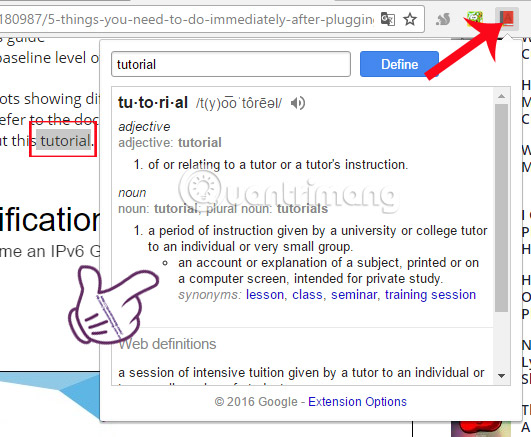
2. Tiện ích Tab Wrangler/One Tab:
Hai tiện ích này sẽ giúp người dùng có thể tiết kiệm được bộ nhớ khi mở nhiều tab trên trình duyệt, cũng như giảm tình trạng bị lag, loạn tab khi mở nhiều.
Khi chúng ta mở nhiều tab trên trình duyệt, chỉ cần nhấn chọn vào biểu tượng của tiện ích OneTab chẳng hạn, những cửa sổ tab đó sẽ được lưu vào một danh sách. Và khi nào bạn muốn truy cập trang web thì chỉ cần mở danh sách đó mà thôi. Sẽ rất dễ dàng quản lý khi chúng ta cần thực hiện nhiều công việc trên các trang web khác nhau.
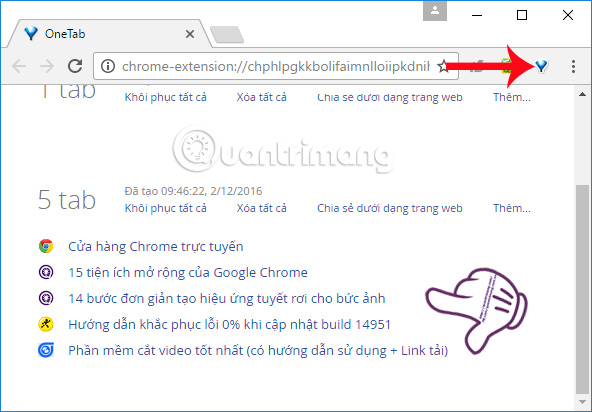
Ngoài ra, nếu máy tính của bạn gặp tình trạng đơ, lag khi truy cập vào trang web trên trình duyệt Chrome, thì có thể sử dụng các thủ thuật tăng tốc trình duyệt Chrome hoặc sử dụng Great Suspender chống ngốn RAM trên trình duyệt Chrome.
3. Tiện ích Session Buddy:
Cũng giống như OneTab, Session Buddy cũng sẽ nhóm các tab vào trong một danh sách để chúng ta quản lý. Không cần sử dụng đến tính năng bookmark truyền thống, người dùng chỉ cần nhấn vào biểu tượng của Session Buddy để lưu lại phiên duyệt web của mình mà thôi.
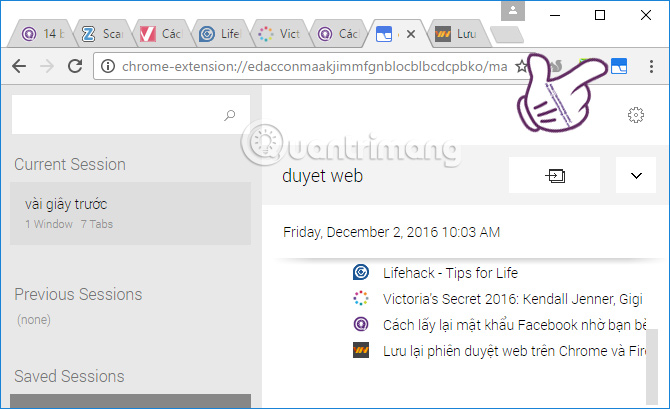
4. Tiện ích LastPass:
Nếu bạn thường xuyên phải đăng nhập vào các dịch vụ online và cần nhớ mật khẩu, tài khoản thì LastPass sẽ giúp chúng ta thực hiện việc đó.
LastPass sẽ giúp chúng ta quản lý mọi mật khẩu ở bất cứ trang web nào, sau đó lưu lại và sắp xếp chúng theo các nhóm khác nhau, như mạng xã hội, công việc,... Khi bạn đăng nhập vào những trang đó thì mật khẩu sẽ tự động điền mà chúng ta không cần phải nhập bất cứ mật khẩu nào hết. Tuy nhiên, để có thể sử dụng được LastPass, người dùng cần phải đăng ký và tạo tài khoản.
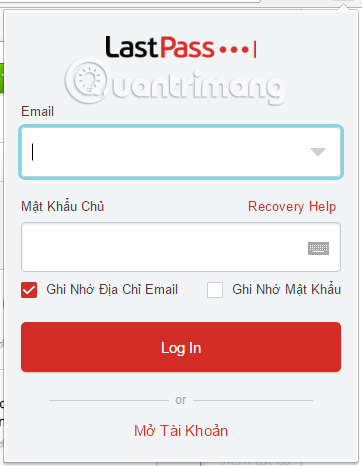
5. Tiện ích Save to Pocket:
Tiện ích này sẽ giúp người dùng lưu lại những trang web ưa thích và có thể đọc offline bất cứ khi nào mà bạn muốn. Khi chúng ta muốn lưu lại bất cứ trang web nào đó, chỉ cần nhấn vào biểu tượng của Save to Pocket trên trình duyệt mà thôi. Bài báo sẽ được lưu trên Pocket. Và khi bạn muốn đọc lại bài báo đó thì chỉ cần nhấn chọn bài báo trên danh sách của Save to Pocket. Chúng ta sẽ không cần phải mất thời gian lội lại lịch sử duyệt web hoặc lưu vào bookmark. Và để sử dụng được Save to Pocket, bạn cần đăng nhập thông qua tài khoản Google.
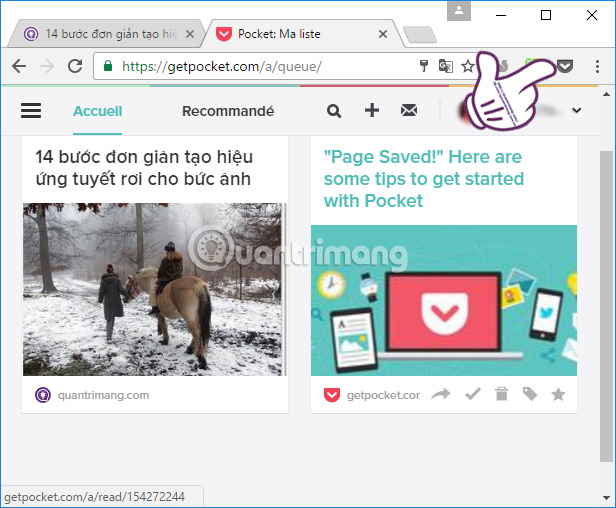
6. Tiện ích StayFocusd:
StayFocusd giúp người dùng có thể tập trung hơn vào công việc của mình, khi lên thời gian truy cập vào các trang web khác. Chẳng hạn nếu bạn dễ bị mất tập trung khi lướt Facebook, thì có thể gia hạn thời gian truy cập Facebook trong vòng 1 tiếng/ngày. Khi đã hết thời gian truy cập Facebook, bạn sẽ không thể đăng nhập được nữa, cho đến ngày hôm sau cũng với thời gian như vậy.
Truy cập vào một trang web, nhấn biểu tượng của StayFocusd rồi nhấn dòng chữ Block this entire site để gia hạn thời gian truy cập. Nhấn Settings để thay đổi thời gian truy cập cho trang web.
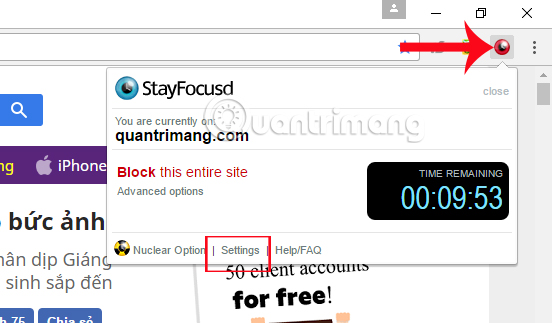
Ở giao diện Settings, bạn có thể tùy chọn thời gian truy cập cho các trang web, với thời lượng khác nhau tùy thích. Nhấn Set để lên thời gian.
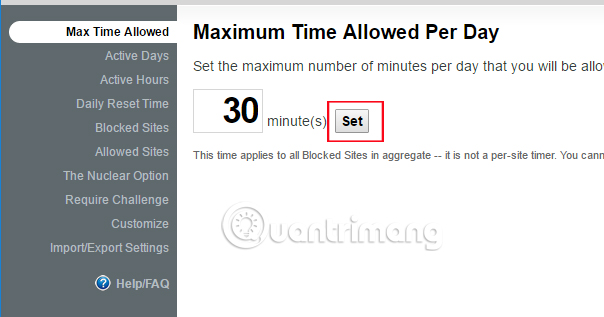
7. Tiện ích Candy:
Tiện ích này sẽ hỗ trợ cho những ai tìm kiếm các tài liệu online cho một bài thảo luận nào đó, khi sắp xếp các tài liệu theo một mạch chủ đề. Từ đó người dùng có thể theo dõi cũng như dễ dàng thực hiện tìm kiếm các tài liệu hơn.
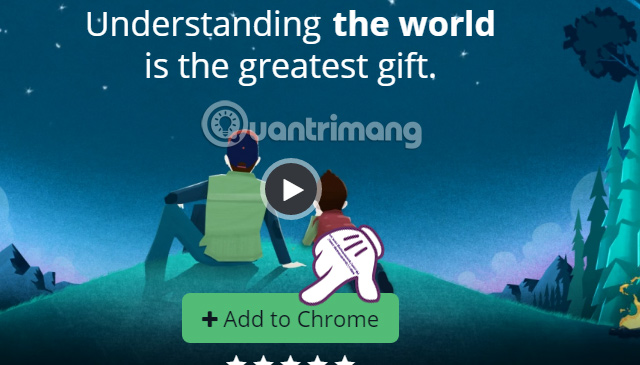
8. Tiện ích Clipboard History 2:
Chắc hẳn không ít lần bạn copy nội dung này, nhưng lại nhầm sang nội dung khác. Và bình thường sẽ không có cách nào để lưu lại phần đã cop như khay nhớ Clipboard trên điện thoại. Vì thế, Clipboard History 2 sẽ giúp bạn có thể lấy lại những nội dung đã copy.
Bạn chỉ cần copy bất cứ nội dung nào đều được và có thể copy liền một lúc. Sau đó, nhấn vào biểu tượng của Clipboard History 2 trên trình duyệt, danh sách những nội dung đã nhấn Copy sẽ xuất hiện. Để xem nội dung, nhấn biểu tượng đôi mắt.
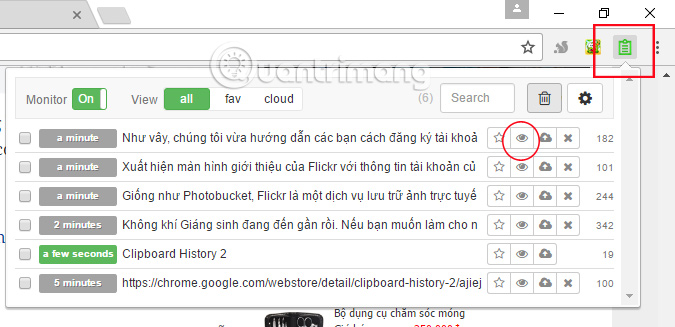
9. Tiện ích Pushbullet:
Pushbullet sẽ tập hợp tất cả những ứng dụng mạng xã hội thành một danh sách để người dùng có thể trả lời tin nhắn nhanh chóng, mà không cần phải mở ứng dụng. Tiện ích sẽ đồng bộ các ứng dụng đó thậm chí cả SMS vào cùng một chỗ để có thể gửi tin nhắn nhanh chóng, ngay trên giao diện của trình duyệt. Sau khi cài đặt, bạn hãy đăng nhập bằng tài khoản Google để có thể sử dụng được Pushbullet nhé.
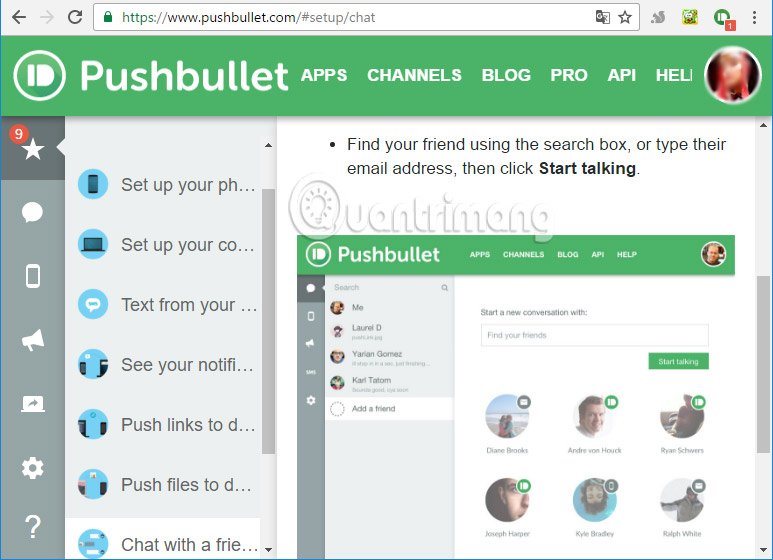
Trên đây là 10 tiện ích hấp dẫn trên trình duyệt Chrome. Mỗi một tiện ích đều mang tới cho bạn những trải nghiệm mới mẻ, những tính năng quản lý hữu ích khác, giúp người dùng có thể sử dụng trình duyệt Chrome được hiệu quả hơn. Hãy tìm và cài đặt cho mình những tiện ích trên Chrome trong danh sách trên nhé.
Tham khảo thêm các bài sau đây:
- Khắc phục lỗi Shockwave Flash crash trong Google Chrome
- Cách khắc phục lỗi Plugin của Flash trên Firefox và Cốc Cốc
- 2 cách để copy nội dung trên web không cho copy
Chúc các bạn thực hiện thành công!
 Công nghệ
Công nghệ  AI
AI  Windows
Windows  iPhone
iPhone  Android
Android  Học IT
Học IT  Download
Download  Tiện ích
Tiện ích  Khoa học
Khoa học  Game
Game  Làng CN
Làng CN  Ứng dụng
Ứng dụng 


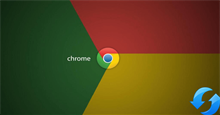















 Linux
Linux  Đồng hồ thông minh
Đồng hồ thông minh  macOS
macOS  Chụp ảnh - Quay phim
Chụp ảnh - Quay phim  Thủ thuật SEO
Thủ thuật SEO  Phần cứng
Phần cứng  Kiến thức cơ bản
Kiến thức cơ bản  Lập trình
Lập trình  Dịch vụ công trực tuyến
Dịch vụ công trực tuyến  Dịch vụ nhà mạng
Dịch vụ nhà mạng  Quiz công nghệ
Quiz công nghệ  Microsoft Word 2016
Microsoft Word 2016  Microsoft Word 2013
Microsoft Word 2013  Microsoft Word 2007
Microsoft Word 2007  Microsoft Excel 2019
Microsoft Excel 2019  Microsoft Excel 2016
Microsoft Excel 2016  Microsoft PowerPoint 2019
Microsoft PowerPoint 2019  Google Sheets
Google Sheets  Học Photoshop
Học Photoshop  Lập trình Scratch
Lập trình Scratch  Bootstrap
Bootstrap  Năng suất
Năng suất  Game - Trò chơi
Game - Trò chơi  Hệ thống
Hệ thống  Thiết kế & Đồ họa
Thiết kế & Đồ họa  Internet
Internet  Bảo mật, Antivirus
Bảo mật, Antivirus  Doanh nghiệp
Doanh nghiệp  Ảnh & Video
Ảnh & Video  Giải trí & Âm nhạc
Giải trí & Âm nhạc  Mạng xã hội
Mạng xã hội  Lập trình
Lập trình  Giáo dục - Học tập
Giáo dục - Học tập  Lối sống
Lối sống  Tài chính & Mua sắm
Tài chính & Mua sắm  AI Trí tuệ nhân tạo
AI Trí tuệ nhân tạo  ChatGPT
ChatGPT  Gemini
Gemini  Điện máy
Điện máy  Tivi
Tivi  Tủ lạnh
Tủ lạnh  Điều hòa
Điều hòa  Máy giặt
Máy giặt  Cuộc sống
Cuộc sống  TOP
TOP  Kỹ năng
Kỹ năng  Món ngon mỗi ngày
Món ngon mỗi ngày  Nuôi dạy con
Nuôi dạy con  Mẹo vặt
Mẹo vặt  Phim ảnh, Truyện
Phim ảnh, Truyện  Làm đẹp
Làm đẹp  DIY - Handmade
DIY - Handmade  Du lịch
Du lịch  Quà tặng
Quà tặng  Giải trí
Giải trí  Là gì?
Là gì?  Nhà đẹp
Nhà đẹp  Giáng sinh - Noel
Giáng sinh - Noel  Hướng dẫn
Hướng dẫn  Ô tô, Xe máy
Ô tô, Xe máy  Tấn công mạng
Tấn công mạng  Chuyện công nghệ
Chuyện công nghệ  Công nghệ mới
Công nghệ mới  Trí tuệ Thiên tài
Trí tuệ Thiên tài